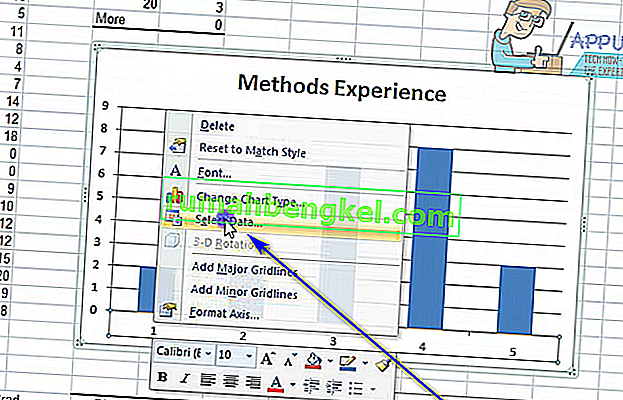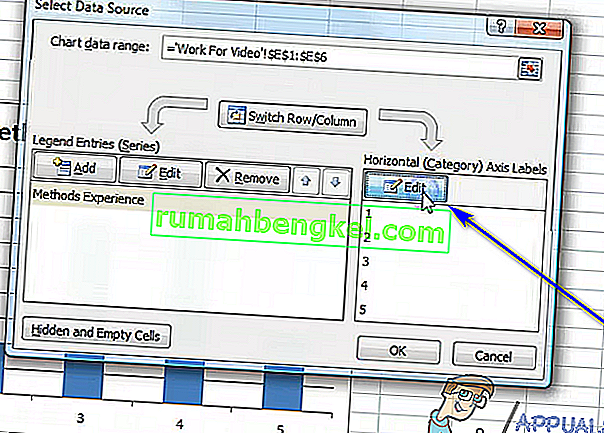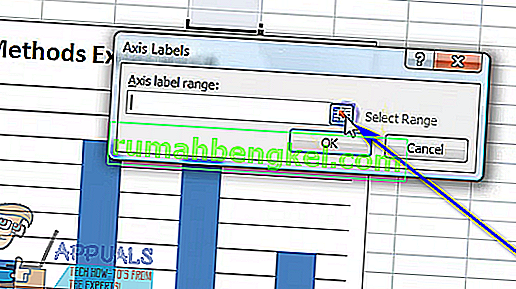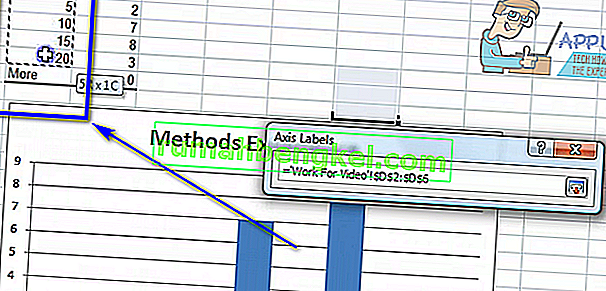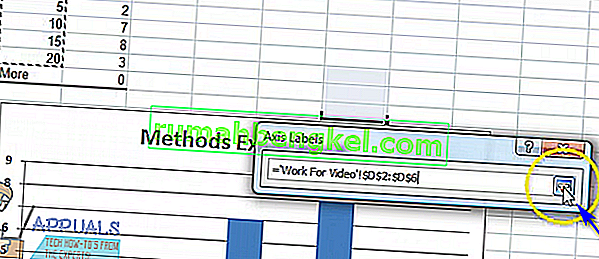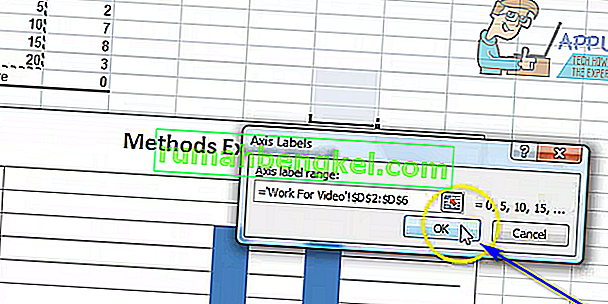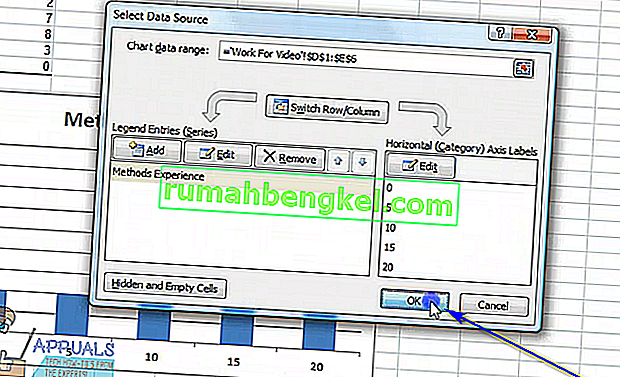O Microsoft Excel é sem dúvida o programa de planilha eletrônica mais poderoso disponível para o sistema operacional Windows. Sendo um programa de planilhas tão poderoso quanto é, o Excel é extremamente rico em recursos. Um dos muitos recursos que o Excel tem a oferecer aos seus usuários é a capacidade de criar tabelas e gráficos. Tabelas e gráficos podem ser usados para representar dados na forma de gráficos. O Excel é capaz de pegar texto e dados e transformá-los em um gráfico ou gráfico, plotando cada ponto de dados individual no gráfico. Além disso, os usuários do Excel têm uma ampla variedade de opções diferentes para escolher quando se trata do tipo de gráfico que desejam criar.
Quase todos os diferentes tipos de gráficos e tabelas que o Excel tem a oferecer aos usuários têm uma coisa em comum - eles têm um eixo X e um eixo Y. Os dois eixos de um gráfico ou gráfico são usados para traçar duas categorias diferentes de pontos de dados. Ao criar um gráfico no Excel, você pode especificar o conjunto de valores que deseja ver no eixo Y e o conjunto de valores que deseja ver no eixo X. Em alguns casos, no entanto, o usuário acaba criando o gráfico e depois quer alterar os valores, digamos, do eixo X. Felizmente, isso está completamente dentro do reino das possibilidades.
É totalmente possível para um usuário alterar os valores do eixo X em um gráfico em uma planilha do Excel para um conjunto diferente de valores em um conjunto diferente de células na planilha. Além disso, o processo pelo qual você precisa passar para alterar os valores do eixo X em um gráfico no Excel são bastante semelhantes em todas as versões do Microsoft Excel. Se desejar alterar o conjunto de valores que o eixo X de um gráfico no Excel foi plotado usando, você precisa:
- Inicie o Microsoft Excel e abra a planilha que contém o gráfico com os valores de cujo eixo X você deseja alterar.
- Clique com o botão direito no eixo X do gráfico do qual deseja alterar os valores.
- Clique em Selecionar dados… no menu de contexto resultante.
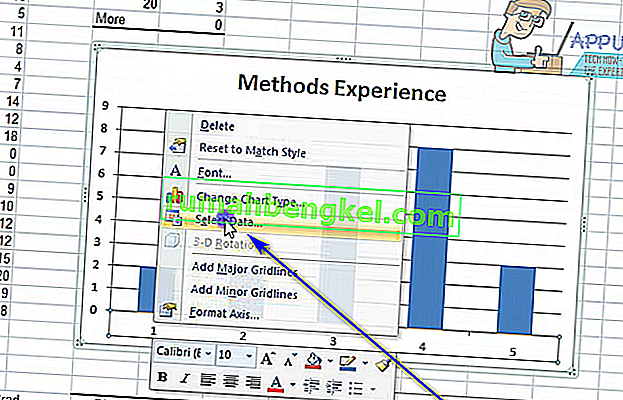
- Na seção Rótulos do eixo horizontal (categoria) , clique em Editar .
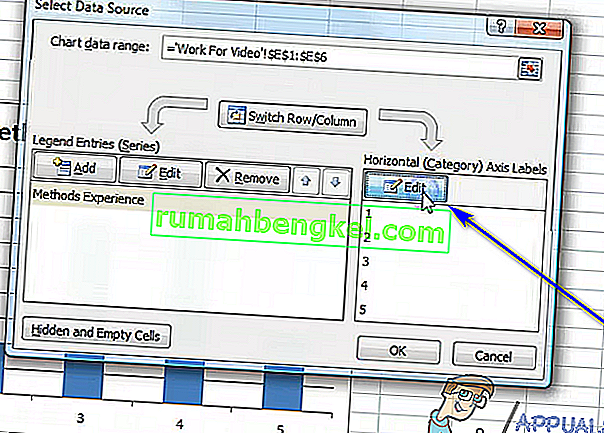
- Clique no botão Selecionar intervalo localizado ao lado do campo intervalo do rótulo do eixo : .
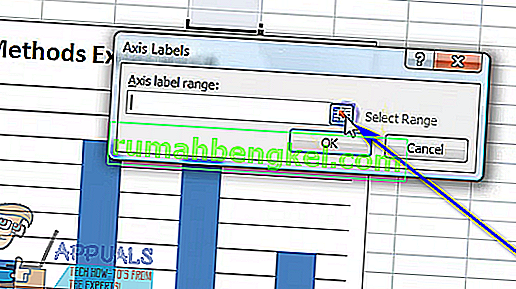
- Selecione as células que contêm o intervalo de valores pelos quais deseja que os valores atuais do eixo X do respectivo gráfico sejam substituídos.
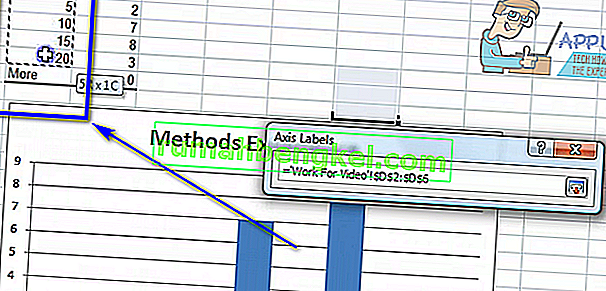
- Depois de selecionar todas as células que contêm o intervalo completo de valores, clique no botão Selecionar intervalo mais uma vez para confirmar a seleção feita.
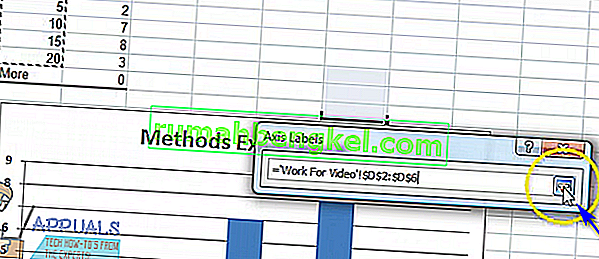
- Clique em OK . Assim que você fizer isso, os valores atuais do eixo X do respectivo gráfico serão substituídos pelos novos valores que você selecionou.
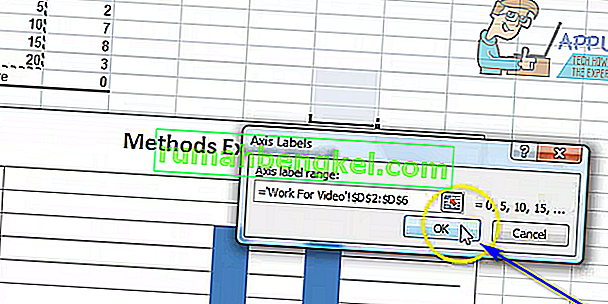
- Clique em OK na caixa de diálogo Selecionar fonte de dados para descartá-la.
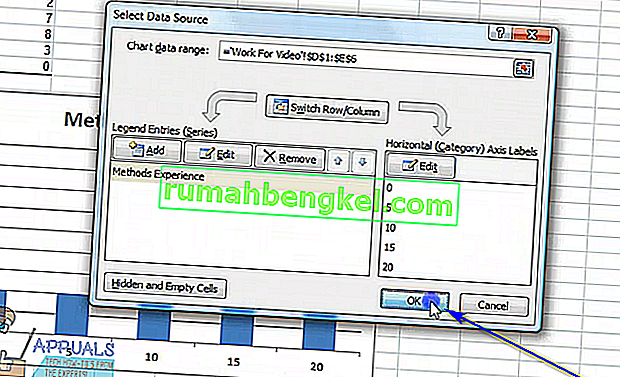
Embora as etapas listadas e descritas acima sejam usadas para alterar os valores do eixo X de um gráfico no Excel, praticamente as mesmas etapas podem ser usadas para alterar os valores do eixo Y de um gráfico no Excel - tudo que você o que você precisa fazer é clicar com o botão direito do mouse no eixo Y do gráfico na etapa 2 em vez do eixo X do gráfico.